Illustrator-翅膀
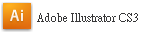
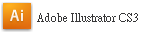
算也是複習,來用ill來做翅膀吧!
一般用手繪的話,要畫出翅膀,也是有一定的難度的~
尤其是用怎麼用向量圖來做呢~:P
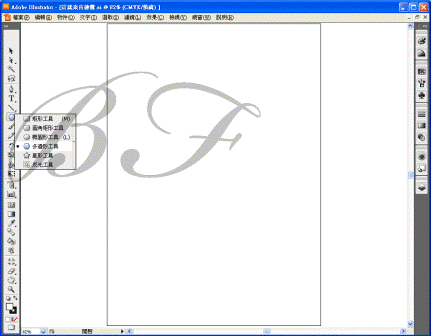
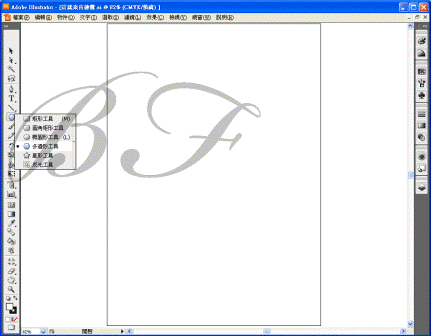
那把ill開好之後,就先進行第一步,選”矩形工具”內的”多邊形工具”,先做出一個正六角形.
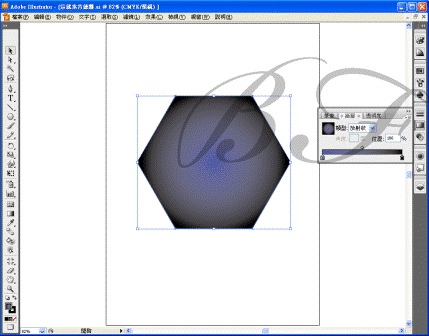
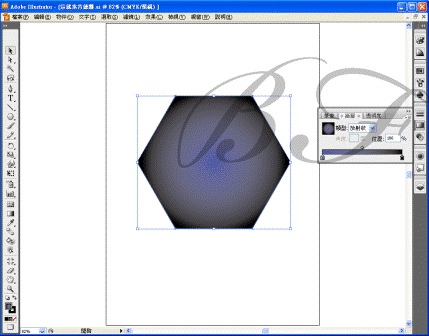
再來就是把這六角形上個顏色,記得不要用單色的…因為做出來沒什麼效果,而記得把”填色”設成”漸層色彩”,而類型我是習慣用成”放射狀”,那也可以試試別的,因為做出來的效果都會不同呢~^^
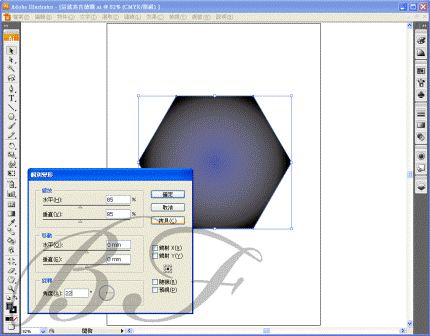
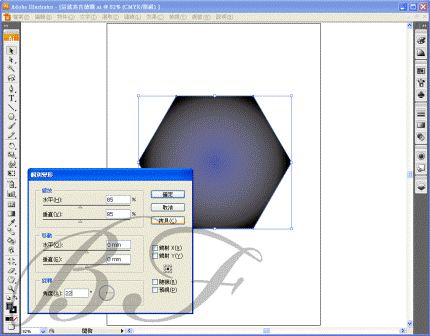
再來到”物件>變形>個別變形”(在圖上點mouse左鍵叫出快速選單也可以),記得”水平”跟”垂直”的百分比要設成一樣的~不然會歪來歪去的,最後做出來的效果就會很慘,那”旋轉”內的角度也要去調整~多試看看就知了.
都設好之後,可以把”預視”勾一下,看一下改變後的樣子,再來記得不要按”確定”,這裡按”拷貝”就好.
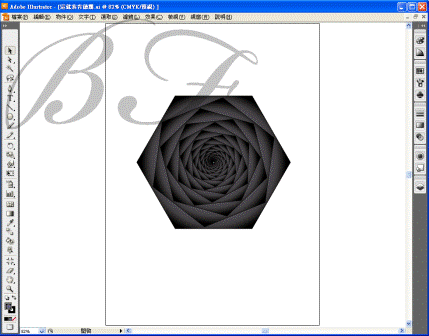
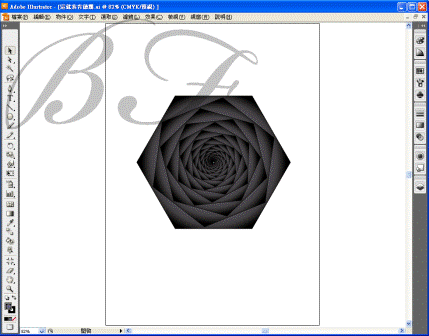
那剛的”拷貝”按好之後,就只要狂按快速鍵”Ctrl+D”,就可以得到這個效果,還蠻好看的.
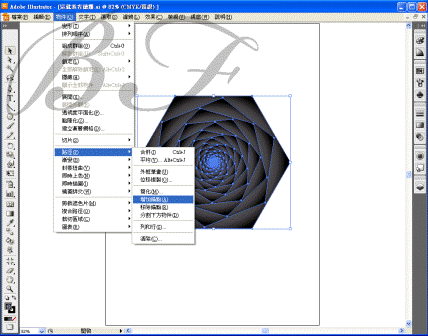
再來增加圖的錨點,在”物件>路徑>增加錨點”,這樣子可以做羽毛的數量看起來更多~
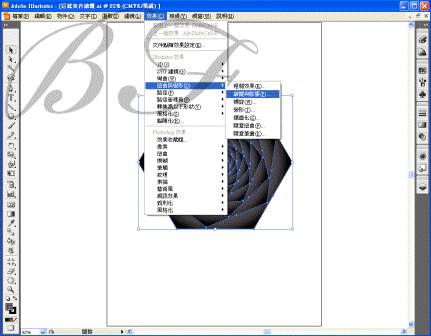
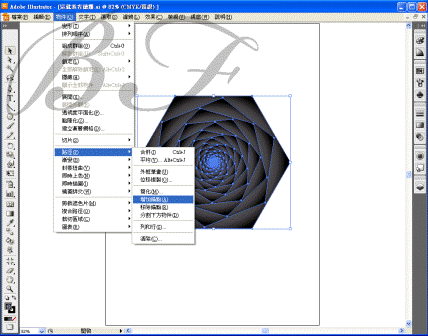
再來增加圖的錨點,在”物件>路徑>增加錨點”,這樣子可以做羽毛的數量看起來更多~
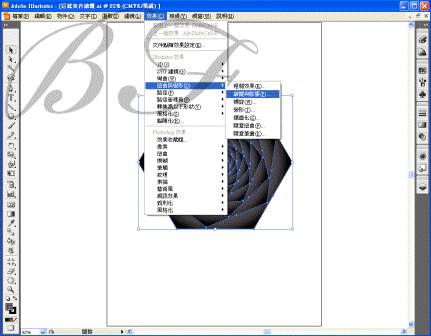
這裡就是重頭戲了,怎麼把它變的像羽毛呢!
那就要使用到”效果>扭曲與變形>縮攏與膨脹”…就是這個光~~=-=+
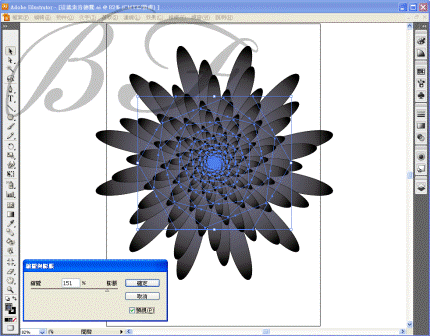
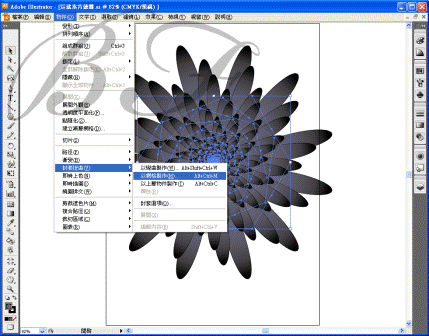
那調整好羽毛變形的大小之後,再來就用”物件>封套扭曲>以網格製作”,那這是設成2列,2欄的,因為太多等等會不好調整的,不過有志想要挑戰看看的話,也可以設多一點囉!
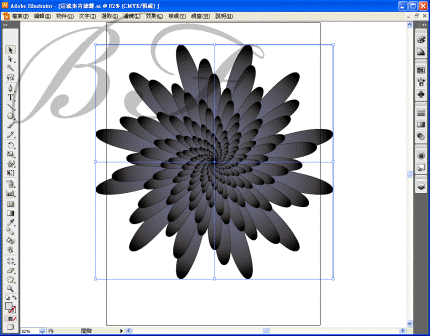
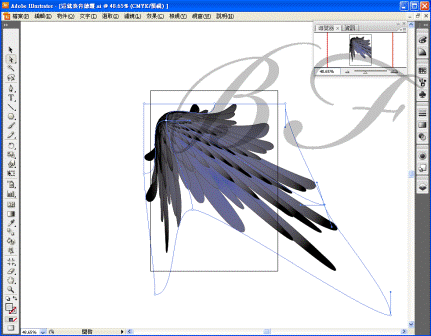
記得拉取的時候,確定一下,是不是用”直接選取工具”也就是~白指標~來做,不然會發現,只能把圖左右的移而己,沒法讓它變形啊….


這就是完成圖了~當然我還用了”鏡射”來修飾一下…呵~
那再用PS做合成,那一張長了翅膀的天使就誔生了~~~^O^
by BF
全站熱搜


 留言列表
留言列表
